Maneiras simples de ver o endereço do DNS no Windows 10/11
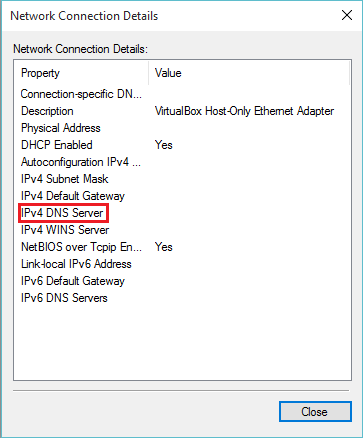
- 4076
- 1110
- Leroy Lebsack
Na terminologia do computador, o DNS significa sistema de nomes de domínio. Quando inserimos um nome (nome de domínio) de qualquer site em um navegador da web, os servidores DNS traduz o nome de domínio no endereço IP correspondente desse site. DNS ajuda a controlar o site do nome de domínio e as configurações de e -mail.
Os servidores Public DNS são acessíveis por endereços IPv4 ou IPv6. Por exemplo, o nome de domínio www.sintaxe.com traduz para os endereços 92.213.72.146 (IPv4) e 1120: 346: 1657: 3b: 13AD: 1894: 2123: BC8 (IPv6). A maioria dos servidores DNS é livre para usar. O Google DNS é o sistema de nome de domínio mais amplamente usado entre os usuários.
As etapas a seguir neste artigo mostrarão métodos diferentes para verificar o endereço DNS no Windows 10:
Método 1: Através do prompt de comando
Etapa 1 - Clique na barra de pesquisa ao lado do ícone inicial ”.
Etapa 2 - Tipo cmd Na barra de pesquisa e pressione a tecla Enter.
Isso abrirá a janela "Comando Prompt".
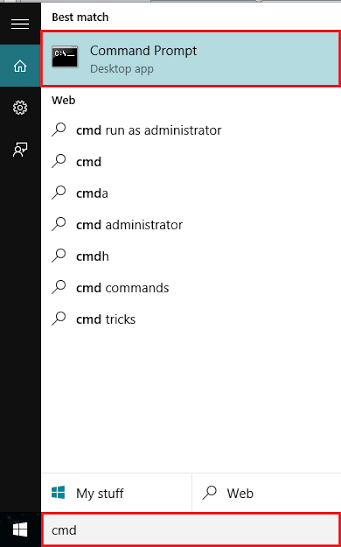
Etapa 3 - Tipo ipconfig /all e pressione Digitar Chave.
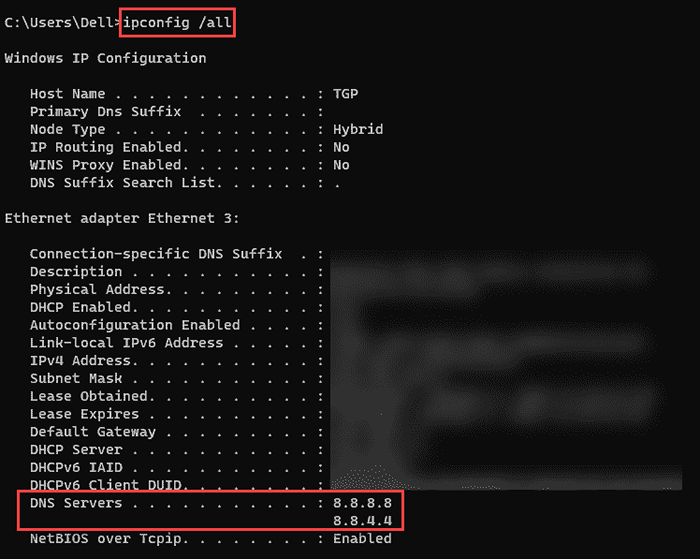
Você pode verificar se há servidores DNS que estão conectados ao seu computador. Eles terão um endereço IPv4 ou IPv6, dependendo da conexão fornecida pelo seu provedor de serviços de Internet (ISP).
Método 2: Através da rede e do centro de compartilhamento
Para verificar o endereço do DNS com a ajuda do Network and Sharing Center, você deve seguir certas etapas:
Passo 1: Painel de controle de pesquisa e clique nele para abrir o painel de controle
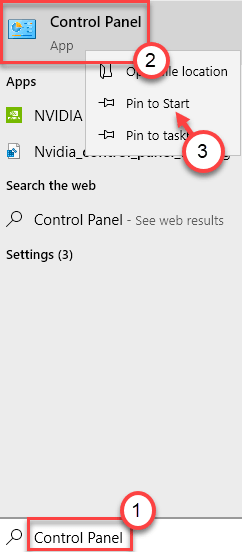
Passo 2: Agora, clique em Rede e Internet
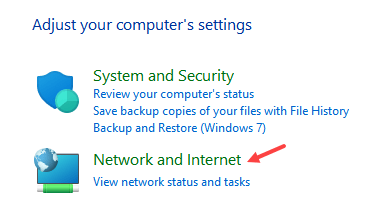
Etapa 3 - agora clique em Centro de rede e compartilhamento
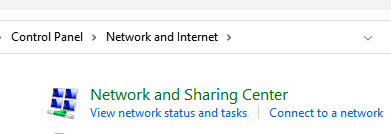
Etapa 4: agora, clique em sua conexão com a Internet
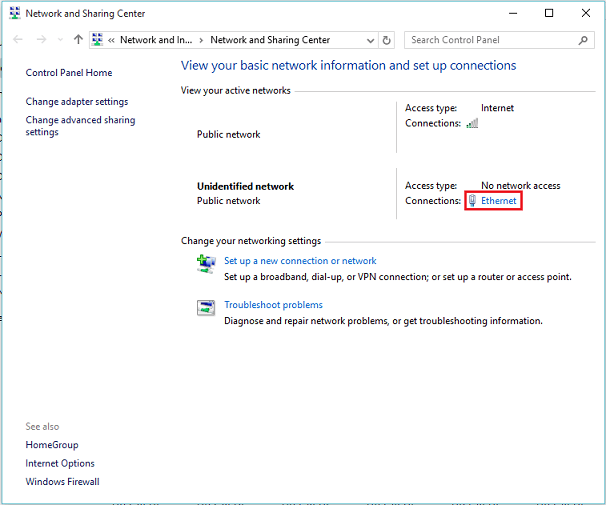
Etapa 5:
Clique em "Detalhes" na janela "Status Ethernet" para visualizar "Detalhes da conexão com a Internet".
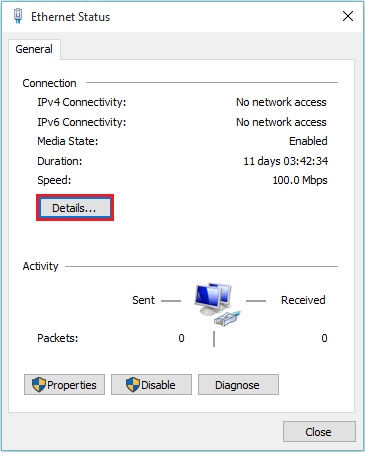
Etapa 6:
Agora, você pode visualizar o endereço do servidor DNS do seu PC daqui (endereços IPv4 e IPv6).
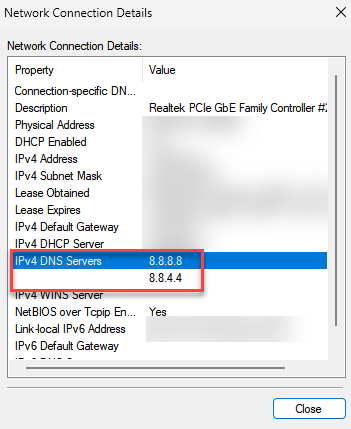
- « Como abrir o Sync Center / MobSync no Windows 10/11
- 4 Métodos para abrir o Driver Verifier Manager no Windows 10 »

